Installer mon modem
Selon votre offre et si vous avez opté pour une self-install, vous devez installer votre modem par vous-même. Rassurez-vous, c’est très simple !
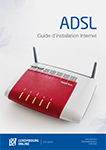
Que recherchez-vous ?
Selon votre offre et si vous avez opté pour une self-install, vous devez installer votre modem par vous-même. Rassurez-vous, c’est très simple !
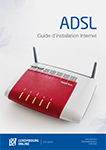
En cas de difficulté avec Internet, très souvent, de simples vérifications permettent de résoudre le problème.
Redémarrez le modem
Vérifiez l'alimentation de votre modem
Si l’appareil est bien alimenté électriquement mais qu’il ne s’allume pas, il est possible que le dysfonctionnement provienne de votre installation en interne. Vérifiez l’état de la prise électrique.
Vérifiez branchements et câblage
Le branchement de votre modem doit correspondre à celui indiqué dans le guide d’installation qui vous a été fourni.
Vérifiez ensuite chaque câble : ils doivent être correctement enfoncés et en bon état, c’est-à-dire ni pliés, ni abîmés. Si possible, testez avec un autre câble Ethernet puis vérifiez si le problème est résolu.
Si vous avez un filtre, vérifiez son état
Débranchez le modem puis rebranchez-le directement à la prise murale, c’est-à-dire sans le filtre. Vérifiez à nouveau la connexion Internet.
Vérifier si le Wi-Fi est bien activé
Votre Wi-Fi est-il bien activé sur votre modem (bouton WLAN) ? L’est-il également sur votre équipement ?Si oui, essayez de vous connecter avec un autre appareil. Si Internet fonctionne, le problème peut venir du premier appareil.
Explications, conseils, astuces : pour mieux comprendre la technologie sans fil et optimiser votre débit, consultez notredossier consacré au Wi-Fi !
Vérifiez si le problème ne vient pas de votre équipement
Désactivez les logiciels susceptibles de bloquer la navigation Internet (antivirus, firewall, logiciel de téléchargement...) et essayez de lancer Internet de nouveau.
Testez votre connexion avec un autre ordinateur. Si le problème disparaît, cela signifie que le dysfonctionnement provient de votre appareil.
Les coupures de connexion Internet peuvent être liées à de nombreux facteurs. Très souvent, il s’agit simplement :
Plus rarement, il est possible que votre matériel (splitter, modem, câble...) soit défectueux.
En cas de coupures, référez-vous aux vérifications de la rubrique Internet ne fonctionne pas.
Pour améliorer vos performances lorsque vous êtes connecté en Wi-Fi, effectuez les manipulations indiquées dans notre dossier dédié et optimisez facilement votre installation.
Pour effectuer un test de vitesse dans des conditions optimales, il est important de suivre plusieurs recommandations :
Rendez-vous ensuite sur www.speedtest.net pour procéder au test, effectuez un relevé sur plusieurs jours à différents moments de la journée.
Pour tout savoir sur le Wi-Fi et optimiser votre vitesse, consultez notre dossier sur le Wi-Fi.
Comprendre les résultats du speedtest
Download speed correspond à votre vitesse de téléchargement, c’est-à-dire à la vitesse à laquelle des données provenant d’Internet se chargent sur votre ordinateur (exemple : temps de téléchargement d’un film).
La vitesse d’upload (upload speed) correspond à la vitesse à laquelle les données sont envoyées de votre ordinateur vers Internet, c’est-à-dire à votre vitesse d’envoi : par exemple, la vitesse d’upload correspond au temps nécessaire pour envoyer un e-mail.
Ces vitesses sont données en Megabits par seconde. Un Mega Bit est une unité informatique qui mesure la taille d’un fichier, ou en d’autres termes, son "poids".
La latence est le temps nécessaire à un paquet de données pour aller de la source à sa destination. Les paquets de données transitent par différents équipements informatiques et chacun de ces équipements va mettre quelques millisecondes (ms) pour répondre et communiquer entre eux. C’est la somme de tous ces délais qui finalement donne la latence de votre connexion.
En fonction de votre type de connexion, le temps de latence est différent : par exemple, avec une connexion en Wi-Fi, il sera plus élevé qu’avec une connexion par câble RJ45.
Changez le canal wifi
Plusieurs réseaux sans fil autour de vous utilisent le même canal wifi, c'est-à-dire la même fréquence. Il se peut que le canal que vous utilisez soit encombré. Le plus souvent, un simple changement du canal wifi suffit à résoudre le problème.
Proximité du modem
Si la puissance de votre wifi est faible, rapprochez-vous de votre modem. Plus votre appareil est situé loin du modem, moins la vitesse de connexion sera puissante.
Position du modem
Évitez de placer le modem dans un meuble fermé ou directement au sol. Idéalement, il doit être à hauteur de torse.
Perturbation du réseau
Certains objets, tels que les appareils sans fil (téléphones, babyphones...) les micro-ondes, les miroirs ou encore les aquariums, peuvent perturber votre réseau wifi. Veillez donc à ce que votre modem soit éloigné de ces éléments. Les murs de votre habitation peuvent également perturber votre réseau. Par exemple, le marbre, le béton et la brique sont des obstacles difficilement franchissables pour les ondes.
Plusieurs appareils connectés à un même réseau
Si de nombreux appareils (ordinateur, tablette, smartphone...) sont connectés en même temps à votre réseau wifi, la connexion peut-être ralentie. Dans ce cas, pensez à déconnecter les appareils dont vous ne vous servez pas.
Il est également possible que des personnes utilisent votre wifi de façon frauduleuse.
En cas de doute, il faut changer votre mot de passe.
Téléchargements
La multiplication des téléchargements simultanés partagera la vitesse de votre wifi et diminuera ses performances.
État de votre ordinateur
Vérifiez à laide de votre logiciel anti-virus que votre ordinateur nest pas infecté. Un virus ou logiciel malveillant peut être la cause de ralentissements de la connexion Internet.
Vous pouvez élargir la portée de votre réseau sans fil à laide dun FRITZ!WLAN Repeater.
Votre réseau wifi est-il visible dans les réseaux disponibles proposés ?
Oui : essayez de vous connecter en wifi avec un autre appareil. Si Internet fonctionne, le problème vient du premier appareil.
Non : vérifiez si le voyant WLAN de votre modem est allumé. Si ce nest pas le cas, pressez durant quelques secondes le bouton WLAN pour lactiver. Vérifiez ensuite si le wifi de votre ordinateur (ou de tout autre périphérique) est bien activé. Si le problème nest toujours pas résolu, contactez-nous.
Référez-vous à cette rubrique :
Améliorer la qualité de ma connexion Internet en wifi
Sil sagit de la première mise en service du modem, le mot de passe (ou clé de sécurité) correspond à la série de 16 chiffres indiquée au dos de lappareil (image ci-contre).
Si le mot de passe a été changé, vous pouvez le récupérer et le modifier en accédant à linterface de votre modem. Pour cela :

Nos équipes sont à votre service afin de vous conseiller et répondre à toutes vos questions.
Contactez-nous